Puede suceder es que mientras esté usando su computadora en modo de pantalla completa, llegue una notificación importante, pero es posible que no lo conozca. Esto puede ser una verdadera pesadilla, especialmente cuando está viendo una película o inmerso en una sesión de juego prolongada, ya que ambos ocupan toda la pantalla, lo que permite Asistente de enfoque para ocultar las notificaciones. Aquí hay un truco simple pero ingenioso para recibir notificaciones cruciales cuando está jugando o usando una aplicación en modo de pantalla completa.
Habilite las notificaciones cuando esté jugando o usando una aplicación en modo de pantalla completa
En el Ajustes ventana, para habilitar las notificaciones, siga estos sencillos pasos:
1. prensa Tecla de Windows + I para abrir el Ajustes ventana.
Cuando aparezca la ventana Configuración, debe hacer clic en el botón "Sistema" ajustes.

2. En el Sistema Ventana de configuración, haga clic en "Notificaciones y accións ”en el lado izquierdo.
3. En el lado derecho de la Ajustes ventana, haga clic en "Configuración de asistencia al enfoque“.
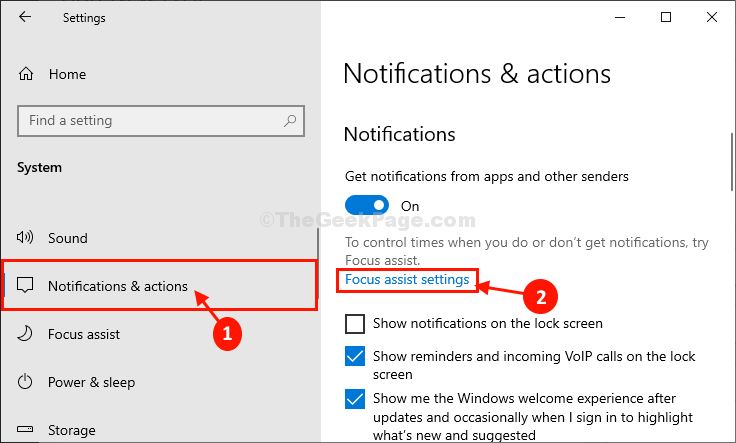
4. Ahora, bajo el Reglas automáticas sección, alternar la opción "Cuando estoy jugando a un juego" a "APAGADO“.
5. Solo así, asegúrese de "Cuando uso una aplicación en modo de pantalla completa "Se cambia a"APAGADO“.
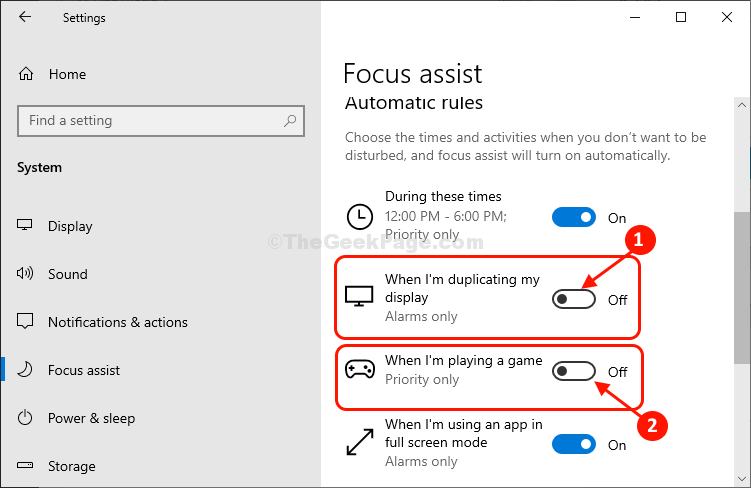
Una vez hecho esto, cierre el Ajustes ventana.
¡Eso es! A partir de ahora, cada vez que juegue un juego o use una aplicación en modo de pantalla completa, se le mostrarán notificaciones.
Ahora, no recibirá ninguna notificación cuando esté jugando o usando una aplicación en pantalla completa.


